ReiBoot - برنامج إصلاح نظام iOS المجاني رقم 1
أصلح أكثر من 150 مشكلة في iOS دون فقدان البيانات والترقية/الرجوع إلى إصدار أقدم بأمان
ReiBoot: أداة إصلاح iOS رقم 1
إصلاح أكثر من 150 مشكلة في نظام iOS دون فقدان البيانات
مواجهة شاشة خضراء على جهاز iPhone الخاص بك بعد التحديث إلى iOS 18/26 يمكن أن تكون تجربة مزعجة للغاية. عندما تتحول فجأة إلى شاشة خضراء مزعجة، فهي أكثر من مجرد مشكلة تقنية. إنها أزمة شخصية. سواء كانت تعيق قدرتك على البقاء متصلاً أو تثير القلق بشأن الأضرار المحتملة، فإن مشكلة الشاشة الخضراء في iOS 18/26 يمكن أن تكون محبطة للغاية. على الرغم من مدى الإحباط، فإن فهم سبب حدوث ذلك ومعرفة الخطوات الصحيحة لحل المشكلة أمران أساسيان. في هذا الدليل، سنرشدك إلى الحلول الفعالة، مما يساعدك على استعادة عرض شاشة iPhone الخاصة بك.
يمكن أن تحدث مشكلة الشاشة الخضراء في iOS 18/26 بسبب عدد من الأسباب مثل:
مواجهة الشاشة الخضراء بعد تحديث iOS 18/26 يمكن أن تكون محبطة، ولكن لا تيأس. هناك العديد من الحلول التي يمكنك تجربتها لاستعادة شاشة iPhone الخاصة بك إلى حالتها الطبيعية. دعنا نستعرض أكثر الطرق فعالية للتعامل مع مشكلة الشاشة الخضراء هذه.
عندما تواجه مشاكل تقنية معقدة، فإن الرغبة في الحصول على حل سريع وفعال هي رغبة مفهومة. هنا يأتي دور Tenorshare ReiBoot. مصمم مع وضع سهولة الاستخدام في الاعتبار، يوفر ReiBoot نهجاً بسيطاً لحل مجموعة متنوعة من مشاكل iOS، بما في ذلك الشاشة الخضراء المزعجة.
من خلال تقديم مجموعة أدوات شاملة لإصلاح نظام iOS، يزيل ReiBoot التخمين من المعادلة. بفضل قدرته على تشخيص وحل المشاكل دون فقدان البيانات، فهو رفيق موثوق لأي شخص يواجه صعوبات في iOS.
فيما يلي الخطوات التي تحتاج إلى اتباعها لإصلاح مشكلة الشاشة الخضراء في iOS 18/26.





طريقة بسيطة ولكن فعالة للتعامل مع المشكلات البرمجية البسيطة مثل الشاشة الخضراء على iPhone هي إعادة تشغيل الجهاز بقوة. تعيد هذه العملية تنشيط النظام ويمكن أن تحل المشاكل المؤقتة. إليك كيفية إعادة تشغيل iPhone بقوة:

تلف السوائل هو سبب شائع وراء مشكلات شاشة العرض المختلفة على iPhone، بما في ذلك مشكلة الخط الأخضر في iOS 18/26. يمكن أن تتداخل الرطوبة مع مكونات الهاتف الداخلية وتسبب سلوكاً غير متوقع. إليك ما تحتاج إلى فعله في حالة تعرض الجهاز للماء.
في بعض الأحيان، يمكن أن تؤثر التطبيقات التي تعمل في الخلفية على أداء iPhone الخاص بك وتؤدي إلى مشكلات غير متوقعة مثل الشاشة الخضراء على iPhone. يمكن أن يساعد إنهاء هذه التطبيقات في حل المشكلة.
كيفية إنهاء التطبيقات:
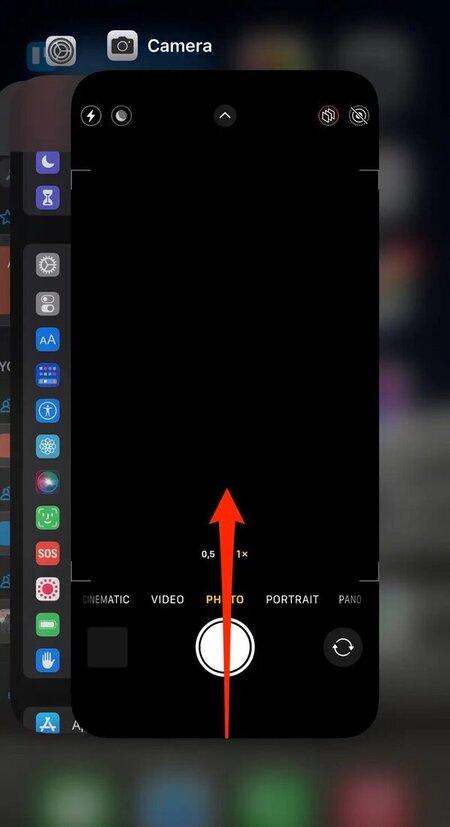
إذا كنت تواجه مشكلات مستمرة مع الشاشة الخضراء بعد تحديث iOS 18/26، قد يكون الرجوع إلى إصدار أقدم من iOS حلاً مناسباً. على الرغم من أن Apple لا تدعم التراجع رسمياً، إلا أن هناك طرقًا للعودة إلى إصدار سابق من iOS.
لعملية تراجع آمنة وفعالة، يمكنك استخدام Tenorshare ReiBoot. هذه الأداة تبسط عملية التراجع وتساعد في تقليل خطر فقدان البيانات. Tenorshare ReiBoot يقدم ميزة التراجع بنقرة واحدة التي تبسط عملية العودة إلى إصدار سابق من iOS. تم تصميم هذه الميزة لتكون سهلة الاستخدام، حتى بالنسبة لأولئك الذين لا يمتلكون معرفة تقنية واسعة.
استعادة جهاز iPhone باستخدام iTunes هو إجراء أكثر تطرفاً يمكن أن يساعد في حل مشكلات الشاشة الخضراء المستمرة في iOS 18/26. ومع ذلك، من المهم ملاحظة أن هذه العملية ستؤدي إلى مسح جميع البيانات على جهاز iPhone الخاص بك، لذا فإن إنشاء نسخة احتياطية مسبقاً أمر ضروري.
اتبع هذه الخطوات لاستعادة جهاز iPhone عبر iTunes:
انقر على استعادة iPhone.

بعد الاستعادة، يمكنك استعادة جهاز iPhone من النسخة الاحتياطية التي أنشأتها سابقًا لاستعادة بياناتك. استعادة جهاز iPhone هي خطوة كبيرة ويجب اعتبارها كحل أخير بعد تجربة الطرق الأخرى.
نعم، غالباً ما تعالج Apple مشكلات الشاشة الخضراء المتعلقة بالعتاد عن طريق استبدال الشاشة المتأثرة، خاصة إذا كانت عيبًا في التصنيع.
نعم، يمكن إصلاح الشاشة الخضراء القاتلة على iPhone. يمكن أن تتراوح الحلول من تعديلات برمجية بسيطة إلى استبدالات عتادية.
يعتمد ذلك. إذا كانت الشاشة الخضراء ناتجة عن عيب في التصنيع أو مشكلة برمجية ضمن فترة الضمان، قد تغطي Apple الإصلاح. ومع ذلك، عادةً لا يتم تغطية الأضرار العرضية.
التعامل مع شاشة خضراء في iOS 18/26 قد يكون تحدياً، ولكن مع النهج الصحيح، يمكنك التغلب على المشكلة. سواء كانت المشكلة ناتجة عن خلل برمجي أو قلق يتعلق بالعتاد، توفر الطرق المذكورة في هذا الدليل حلولًا موثوقة لاستعادة عرض جهاز iPhone الخاص بك. لأولئك الذين يبحثون عن حل سريع وفعال، يمكن لـ Tenorshare ReiBoot تبسيط العملية وإعادة جهازك إلى الحالة الطبيعية بأقل قدر من المتاعب.

ثم اكتب تعليقك
بقلم خالد محمد
2025-08-13 / iOS 18